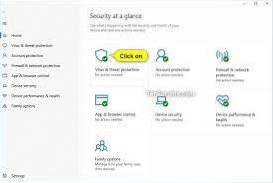Oplossing
- Open het menu Start van Windows.
- Typ Windows-beveiliging.
- Druk op Enter op het toetsenbord.
- Klik op Virus & bescherming tegen bedreigingen op de linker actiebalk.
- Scrol naar Bescherming tegen ransomware aan de rechterkant op het scherm.
- Klik op Bescherming tegen ransomware beheren.
- Klik op de schakelknop om de optie Toegang tot map beheren uit te schakelen.
- Hoe schakel ik gecontroleerde maptoegang uit??
- Is het veilig om gecontroleerde maptoegang uit te schakelen??
- Moet ik gecontroleerde maptoegang inschakelen??
- Wat is gecontroleerde maptoegang in Windows 10?
- Hoe repareert u uw IT-beheerder heeft beperkte toegang?
- Hoe voorkom ik dat Windows Defender een programma blokkeert??
- Hoe zie je wat Windows Defender blokkeert??
- Hoe beperk ik de toegang tot een map in Windows??
- Is de Windows-virusbescherming voldoende??
- Detecteert Windows Defender ransomware?
- Beschermt Windows Defender tegen ransomware?
- Voorkomt Windows Defender malware??
Hoe schakel ik gecontroleerde maptoegang uit??
Gebruik gecontroleerde maptoegang
Selecteer Start > Instellingen > Bijwerken & Veiligheid > Windows-beveiliging > Virus & bescherming tegen bedreigingen. Onder Virus & instellingen voor bescherming tegen bedreigingen, selecteer Instellingen beheren. Selecteer onder Gecontroleerde maptoegang de optie Gecontroleerde maptoegang beheren. Schakel de instelling Gecontroleerde maptoegang in of uit.
Is het veilig om gecontroleerde maptoegang uit te schakelen??
Uitschakelen (standaard) - De functie Gecontroleerde maptoegang werkt niet. Alle apps kunnen wijzigingen aanbrengen in bestanden in beschermde mappen. Controlemodus - Wijzigingen zijn toegestaan als een kwaadwillende of verdachte app probeert een bestand in een beschermde map te wijzigen.
Moet ik gecontroleerde maptoegang inschakelen??
Met andere woorden, hierdoor wordt voorkomen dat ransomware uw beschermde mappen versleutelt of anderszins wijzigingen aanbrengt. Gecontroleerde maptoegang biedt geen bescherming tegen het bekijken van malware en het maken van kopieën van uw bestanden. Het beschermt alleen tegen malware die deze bestanden wijzigt.
Wat is gecontroleerde maptoegang in Windows 10?
Gecontroleerde maptoegang is een functie die helpt uw documenten en bestanden te beschermen tegen wijziging door verdachte of kwaadaardige apps. Gecontroleerde maptoegang wordt ondersteund op Windows Server 2019- en Windows 10-clients.
Hoe repareert u uw IT-beheerder heeft beperkte toegang?
Stappen om beperkte toegangsfouten van de IT-beheerder te verhelpen
- Verwijder antivirusprogramma's van derden.
- Schakel Windows Defender uit.
- Wijzig uw instellingen voor Groepsbeleid.
- Beëindig het meldingsproces van Windows Defender.
- Wijzig het groepsbeleid en bewerk het register.
- Zorg ervoor dat u een beheerdersaccount gebruikt.
Hoe voorkom ik dat Windows Defender een programma blokkeert??
Windows Defender SmartScreen uitschakelen
- Start Windows Defender Security Center vanuit uw Start-menu, bureaublad of taakbalk.
- Klik op de knop App en browserbesturing aan de linkerkant van het venster.
- Klik op Uit in het gedeelte Apps en bestanden controleren.
- Klik op Uit in het gedeelte SmartScreen voor Microsoft Edge.
Hoe zie je wat Windows Defender blokkeert??
Hoe u kunt controleren of Windows Firewall een programma blokkeert?
- Druk op Windows-toets + R om Uitvoeren te openen.
- Typ control en druk op OK om het Configuratiescherm te openen.
- Klik op Systeem en beveiliging.
- Klik op Windows Defender Firewall.
- Sta in het linkerdeelvenster een app of functie toe via Windows Defender Firewall.
Hoe beperk ik de toegang tot een map in Windows??
Klik met de rechtermuisknop op de map die u voor andere gebruikers wilt blokkeren en selecteer Eigenschappen.
- Klik nu op het tabblad Beveiliging in het venster met mapeigenschappen en klik vervolgens op de knop Bewerken.
- Klik op de knop Toevoegen om het venster "Gebruikers of groep selecteren" te openen.
Is de Windows-virusbescherming voldoende??
In de Real-World Protection Test van juli-oktober 2020 van AV-Comparatives presteerde Microsoft behoorlijk met Defender die 99 stopte.5% van de bedreigingen, 12e van de 17 antivirusprogramma's (bereiken een robuuste 'geavanceerde +' status).
Detecteert Windows Defender ransomware?
Hoewel je je misschien afvraagt of Windows Defender ransomware zal stoppen, kan het een effectief hulpmiddel zijn bij je algehele inspanningen om je te beschermen tegen cyberbedreigingen en ransomware-aanvallen. Interessant is dat de ransomwarebeschermingsfunctie op Windows Defender eigenlijk standaard is uitgeschakeld.
Beschermt Windows Defender tegen ransomware?
Windows Defender bevat een beveiligingsfunctie genaamd "Ransomwarebescherming" waarmee u verschillende beveiligingen tegen ransomware-infecties kunt inschakelen.
Voorkomt Windows Defender malware??
Windows Defender helpt uw computer te beschermen tegen pop-ups, trage prestaties en beveiligingsbedreigingen veroorzaakt door spyware en andere schadelijke software (malware).
 Naneedigital
Naneedigital